希沃白板软件介绍
由于疫情的影响,我国的很多学生不得不,采用线上授课的方式,来进行上课,今天小编就为大家推荐一款好用的线上教学软件,这款软件的名字叫做
希沃白板5电脑版,该软件是专门为国内各年级学生线上授课所打造,是目前最好用的教学平台之一,软件可以满足所有年级的日常教学所需,包括小学,初中,高中,大学等等,为了让老师更加轻松高效的上好每一节课,软件为用户带来了丰富的互动功能,当老师在提问时,课堂内的所有学生可以通过软件的举手功能来回答问题,回答正确还会有小红花奖励,实现老师与学生之间的实时互动,提高教学的质量,让老师时刻了解学生的学习情况以及进度,为了方便老师将上课所需的课件暂时给学生,老师们可以将自己的备课文件上传到软件的云服务器中,这样就可以通过软件与学生进行实时的共享,方便老师更好的进行投屏教学,以达到更好的教学效果。小编带来的是该软件的破解版本,软件中所有的服务均已免费为用户提供,具体的安装破解方法在下文也有详细的步骤,有需要的用户可以到本站下载希沃白板5最新破解版使用

软件特色
1、备课、授课功能一体化
希沃白板5电脑版智能识别备授课场景,基于教学素材的特点提供工具支持
2、云课件
元素级别的云同步,老师输入的每个字,每次操作都即时生效
3、自定义授课工具
支持按老师需求个性化设置授课工具,最懂老师的教学风格
4、思维导图
表达发射性教学思维最有效图形工具
5、备课、授课功能一体化
备课及授课模式一键切换,操作统一,减少老师的使用负担
备课模式下,提供多种教学模板、学科工具和教学资源供课件制作
具备多种学科模式及创新教学工具,让授课方式更加灵活
6、微课采编一体化
希沃白板5电脑版支持区域及全屏录制,方便制作教学视频素材
支持对视频素材进行编辑、加工
7、丰富的文字、图片、视频编辑工具
提供搜索工具,快速检索需要的资源及内容、支持文字、图片、视频等各种排版、编辑,支持动作及页面动画特效
8、云账号服务体系
统一云账号登录,老师可拥有自己的教学资源空间,可将备课课件、资源上传云平台,授课时一键下载使用,无需借助任何存储设备
安装破解教程
1、在本站下载解压希沃白板5电脑版后即可获得软件安装包和破解补丁
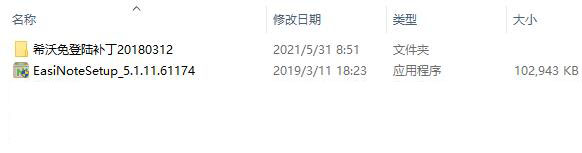
2、进入软件安装界面
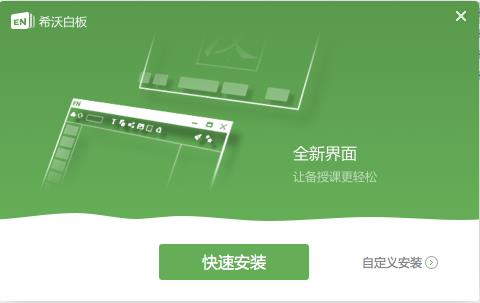
3、点击自定义安装,根据自身情况选择安装目录
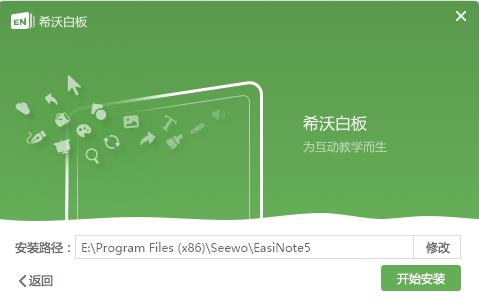
4、安装过程中,请耐心等候
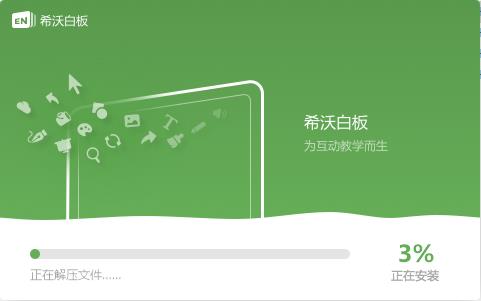
5、安装完成,点击完成按钮
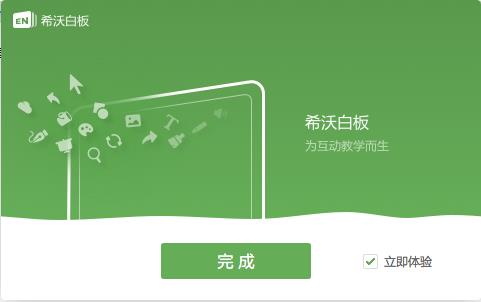
6、双击破解补丁,如图点击一键补丁
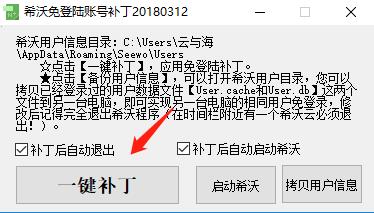
7、打开软件

软件功能
1、备课功能:希沃白板5电脑版拥有云课件、课件制作等多个小工具,帮助老师制作教学课件
2、授课功能:拥有满足不同学校,不同学科的教学需求
3、思维导图:表达发射性教学思维最有效图形工具
4、微课采编:支持区域及全屏录制,方便制作教学视频素材
5、云账号服务:统一云账号登录,老师可拥有自己的教学资源空间
6、学科工具:拥有拼音英、汉字典、函数、化学方程等多个实用学科工具
7、地理图解:软件拥有丰富的各种地理知识图解
8、课堂活动:以形象化的方式呈现课堂知识点,把握学生的注意力
软件亮点
1、生成式教学,课堂从未如此有趣
①基础工具
希沃白板5电脑版多种工具和动画供你选择,操作简单好上手
②学科资源
5000+课程视频、30万+题库、800+数学画板、仿真实验等,覆盖多个学科
③课堂活动
游戏化教学,提升学生注意力和参与度
④云端存储
课件随身带,常用备课资源一键插入
2、以小见大,教学效果独具一格
①手机控制大屏
手机和电脑登录相同账号,就可以实现双屏同步,使用手机控制课件翻页、手机批注大屏同步显示…更多样的移动授课方式让老师自由掌控。
②展示学生成果
用手机拍摄照片上传到大屏,在课堂中实时展示学生的学习成果,更可以调用手机摄像头实现直播,完整呈现行为细节
3、课件新看法,随时随地随心掌控
①多种设备无缝衔接
希沃白板5电脑版支持电脑、一体机、网页和手机兼容显示
②轻松的分享和接收
支持一键分享和接收课件,突破时间和设备限制
使用方法
1、注册账号启动软件:打开桌面希沃5的图标,启动希沃5,进入希沃5的登陆界面,这个界面有两个选项,一个是账号登陆界面,一个是微信扫一扫登陆界面
2、注册账号:点击注册,要求我们输入手机号,输入图片验证码,获取手机验证码,验证正确后,进入输入密码界面,可以事先想好一个密码,记录在本子上,再输入自己设计好的密码,设置正确,将进入到完善个人信息界面,输入学段、学科、学校邀请码(YQGR)绑定学校。完成注册,登陆成功,进入到了云课件的操作界面。首次登录后,会有一个希沃5的功能的一些介绍的一个课件
3、创建课件组:进入云课件界面后,我们会看到这个界面分为左右两部分,左面是我们的个人信息,云课件、学校课件活动任务等内容,右面就是我们的设计好或是我们新创建的课件组和课件。
4、在建立课件前,我们要对课件进行分类,也就是我们要创建一个或几个课件组。(这里的课件组,就跟我们电脑上的文件夹的功能一样,可以编辑、删除、重命名、移动)。点击上方的新建课件组,可以新建一个课件组(也就是一个文件夹)进行命名就可以了
5、创建课件:创建课件,一般情况下,希沃白板5电脑版有两种方法,下面我就这两种常用的方法进行介绍。常规法:点击我们刚才创建的课件组,在这个课件组的右上边有一个新建课件按钮
6、点击新建课件,进入课件界面,给课件命名、选择背景、点击下面的新建,就可以创建一个新课件了。(这里我们可以用默认的名字,也可以不选择背景,其实可以在以后重命名和选择背景的
常见问题
1、EasiNote安装不成功,提示“发生错误,程序必须退出
安装程序的用户没有管理员权限,软件安装和使用都需要管理员权限,请用管理员帐号登录系统之后安装软件并在管理员账号下使用软件
2、EasiNote屏幕录制功能无法使用
(1)先在“开始”->“所有程序”中查看“Windows Media”文件夹下是否“Windows Media Encoder”,如果没有则跳到第(3)步;
(2)“控制面板”->“程序和功能”中找到程序“Windows Media Encoder 9 Series”并将其卸载,重启电脑
(3)依次安装软件安装目录下(默认为C:Program FilesEasiNote)Main文件夹中的WMEncoder.exe和windowsmedia9-kb929182-intl.exe(注意要依次安装)
3、能否在无网状态下使用
(1)智能平板端用户可在无网状态下使用
(2)个人PC端用户第一次使用时,需要连接网络,注册并登录帐号;登录后即可在无网状态下使用
4、软件的账号能不能同时在多个设备上登录
可以。同个账号支持多个老师使用
5、激活与未激活有何不同
未激活的软件中,授课界面上方会提示软件未激活。功能使用上无差别
6、希沃白板5电脑版可以导入PPT么
可以。用户可以通过“云课件 – 新建课件 – 以背景导入PPT”的方式,以图片形式导入PPT
更新日志
【新增】
1、思维导图:知识点之间任意联系,随心互动
2、新工具提醒:新版本功能亮点一目了然
3、网页版课件:再也不用担心拼音、汉字、公式、化学方程式解析失败
【优化】
1、趣味分类:模式可以更灵活地自主选择啦
2、消息中心:优化了重复提醒,支持批量删除,更简洁美观



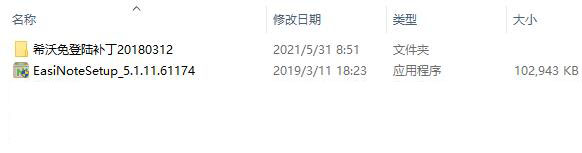
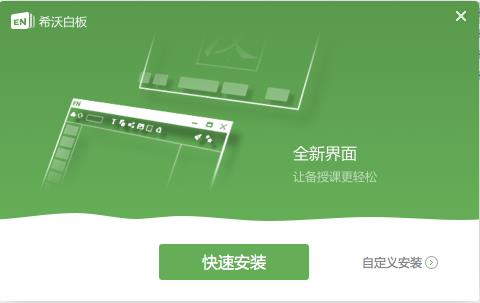
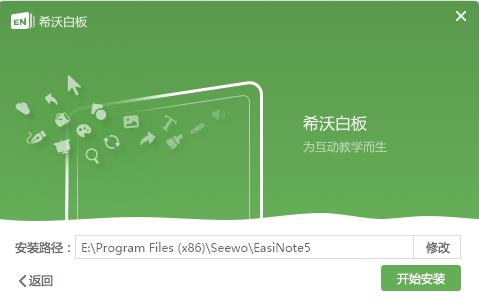
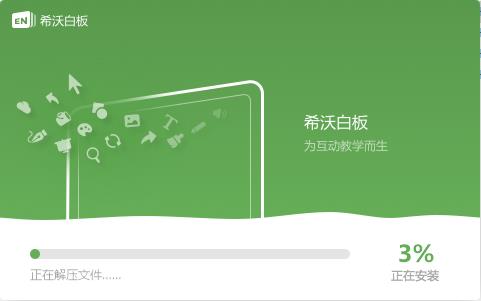
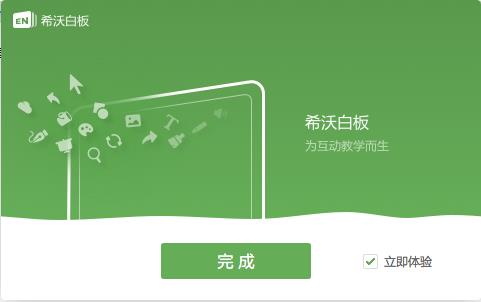
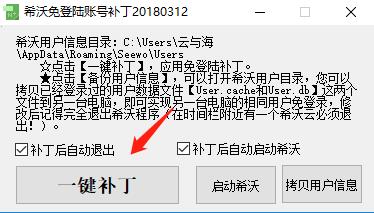


网友评论
共0条评论